“บุคคลนี้ไม่พร้อมใช้งานบน Messenger” หมายความว่าอย่างไร

เรียนรู้เกี่ยวกับสถานการณ์ที่คุณอาจได้รับข้อความ “บุคคลนี้ไม่พร้อมใช้งานบน Messenger” และวิธีการแก้ไขกับคำแนะนำที่มีประโยชน์สำหรับผู้ใช้งาน Messenger
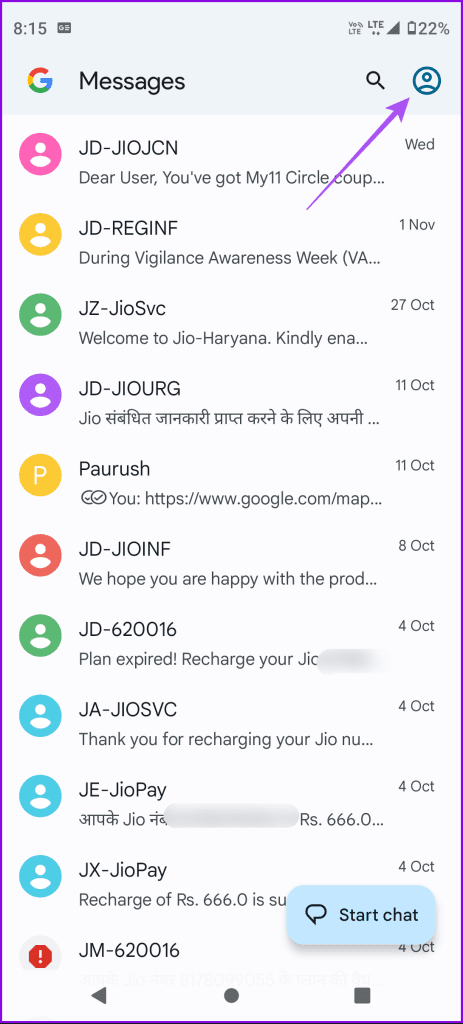
แอป Google Messages เปิดตัวฟีเจอร์การรับส่งข้อความ RCSเพื่อแข่งขันกับแอปรับส่งข้อความชั้นนำ ช่วยให้คุณสามารถส่งรูปภาพ วิดีโอ ข้อความเสียง และ GIF ไปยังผู้ติดต่อของคุณได้ คุณสามารถเลือก GIF ได้จากในแอพ Messages หรือดาวน์โหลดและส่งจาก Android ของคุณ

อย่างไรก็ตาม ผู้ใช้บางรายบ่นว่าไม่สามารถส่ง GIF ไปยังผู้ติดต่อของตนได้ หากคุณประสบปัญหาดังกล่าว ต่อไปนี้เป็นวิธีแก้ไขที่ดีที่สุดสำหรับไม่สามารถส่ง GIF ในแอป Google Messages ได้ โซลูชันเหล่านี้ใช้ได้กับโทรศัพท์ Android ทุกรุ่นที่ใช้แอป Google Messages
วิธีแก้ปัญหาแรกคือตรวจสอบรูปแบบไฟล์ GIF สิ่งนี้ใช้ได้โดยเฉพาะเมื่อคุณดาวน์โหลด GIF จากเว็บไซต์หรือแอพบนโทรศัพท์ Android ของคุณ อาจเป็นไปได้ว่าไฟล์ GIF เกิดความเสียหายและไม่สามารถแชร์ในแอป Google Messages ได้
หากแอป Google Messages ยังไม่ส่ง GIF คุณสามารถลองส่งเป็นข้อความได้ แอพ Messages ช่วยให้คุณสามารถส่งข้อความในแชท RCS ของคุณอีกครั้งเป็นข้อความตัวอักษรได้โดยอัตโนมัติ หากไม่สามารถติดต่อผู้ติดต่อของคุณได้ ต่อไปนี้เป็นวิธีเปิดใช้งานคุณสมบัตินี้
ขั้นตอนที่ 1:เปิดแอป Google Messages บนโทรศัพท์ Android ของคุณ
ขั้นตอนที่ 2:แตะไอคอนโปรไฟล์ที่มุมขวาบนและเลือกการตั้งค่าข้อความ
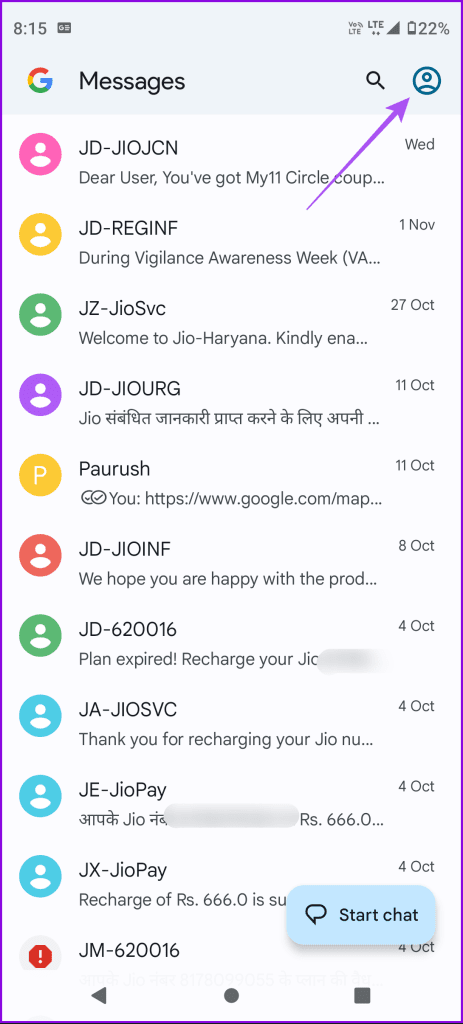
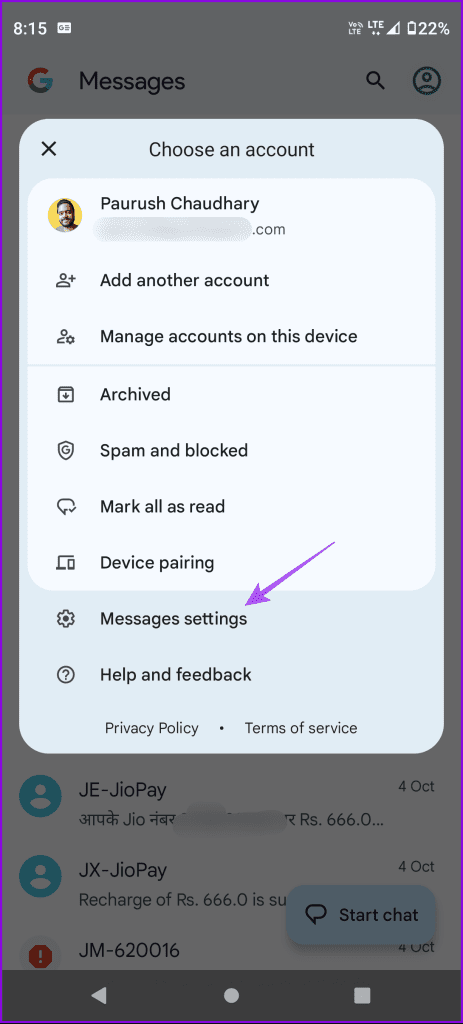
ขั้นตอนที่ 3:เลือก RCS Chats แล้วแตะปุ่มสลับข้าง "ส่งอีกครั้งเป็นข้อความ (SMS/MMS) โดยอัตโนมัติ"

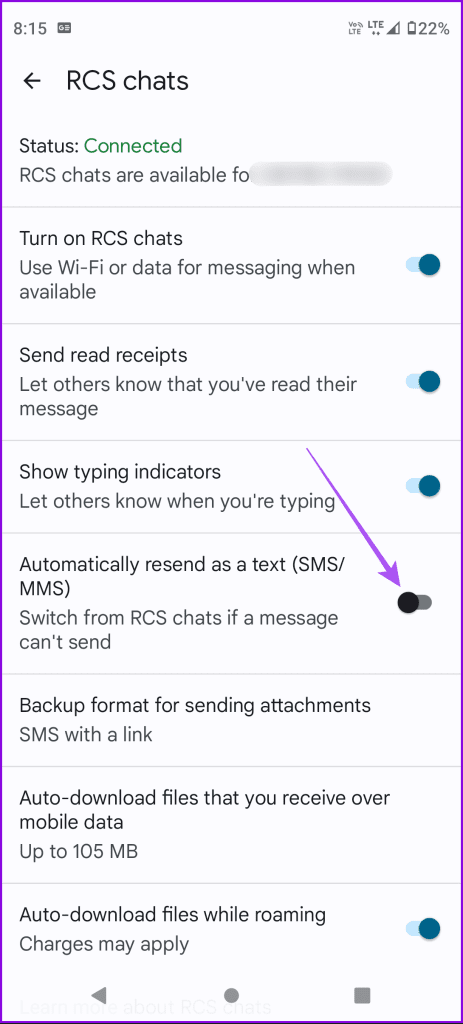
กลับไปที่แชทของคุณและตรวจสอบว่าปัญหาได้รับการแก้ไขแล้วหรือไม่
หาก GIF ของคุณถูกส่งไปแล้ว แต่ผู้ติดต่อของคุณไม่สามารถดูได้ คุณสามารถเปิดใช้งานการดาวน์โหลดอัตโนมัติสำหรับข้อความ MMS ในแอป Google Messages ได้ดังนี้
ขั้นตอนที่ 1:เปิดแอป Google Messages และแตะที่ไอคอนโปรไฟล์ของคุณ
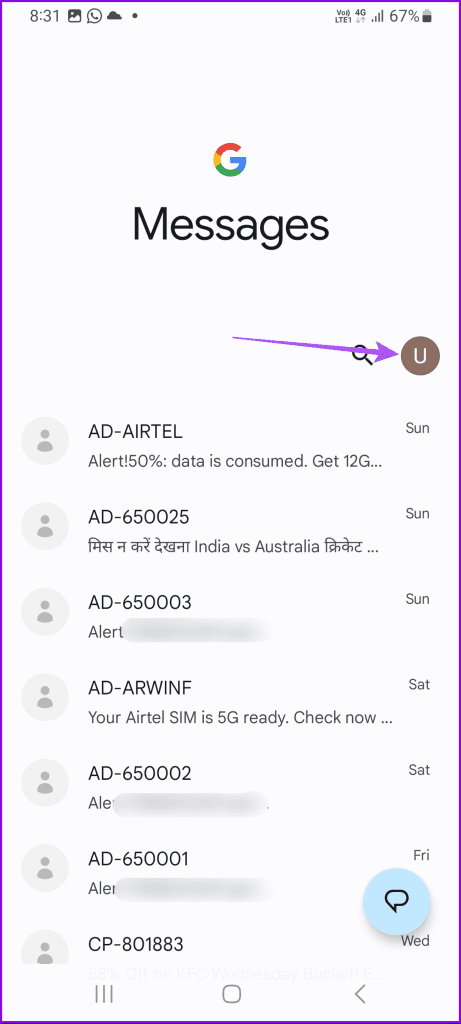
ขั้นตอนที่ 2:เลือกการตั้งค่าข้อความแล้วแตะขั้นสูง
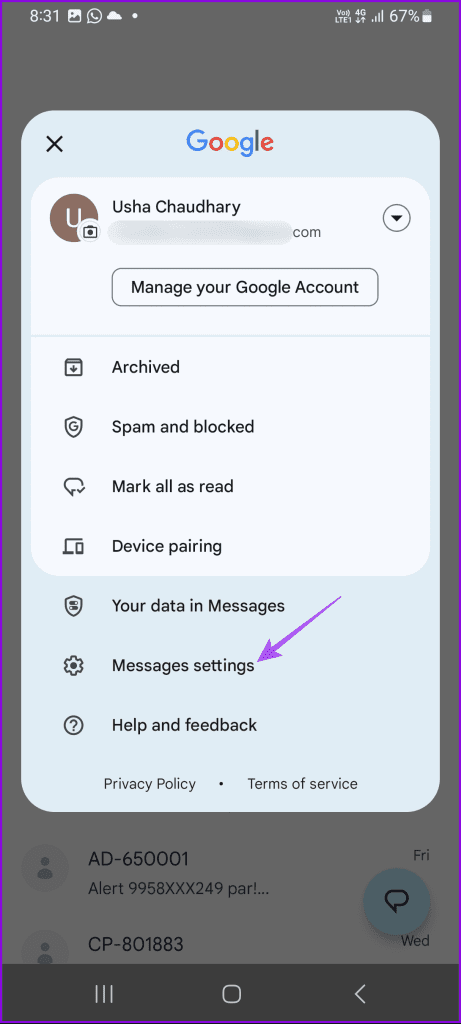
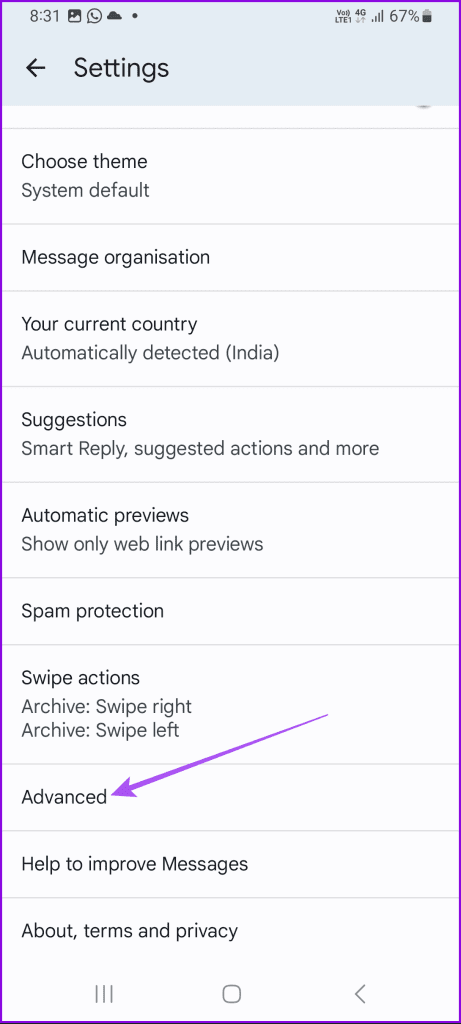
ขั้นตอนที่ 3 : แตะปุ่มสลับข้างดาวน์โหลด MMS อัตโนมัติ นอกจากนี้ให้เปิดใช้งานการดาวน์โหลด MMS อัตโนมัติขณะโรมมิ่ง
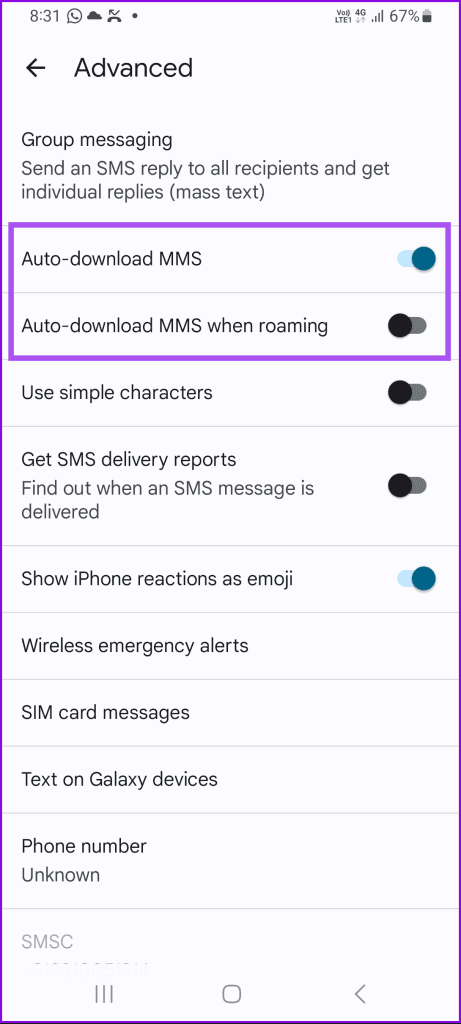
ขั้นตอนที่ 4:ย้อนกลับแล้วแตะ RCS Chats

ขั้นตอนที่ 5:เลื่อนลงและตรวจสอบให้แน่ใจว่าดาวน์โหลดไฟล์อัตโนมัติที่คุณได้รับผ่านข้อมูลมือถือ
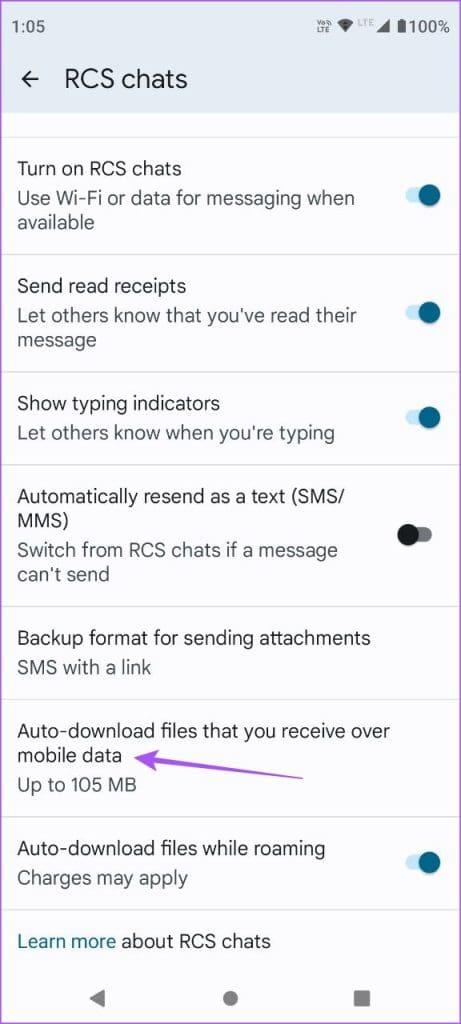
คุณต้องตรวจสอบว่าแอป Google Messages ได้รับอนุญาตให้ดาวน์โหลดและจัดเก็บไฟล์ลงในโทรศัพท์ Android ของคุณหรือไม่
ขั้นตอนที่ 6:ปิดแอป Messages กดไอคอนค้างไว้แล้วเลือกข้อมูลแอป

ขั้นตอนที่ 7:แตะที่พื้นที่เก็บข้อมูลและแคชแล้วเลือกไฟล์และสื่อ
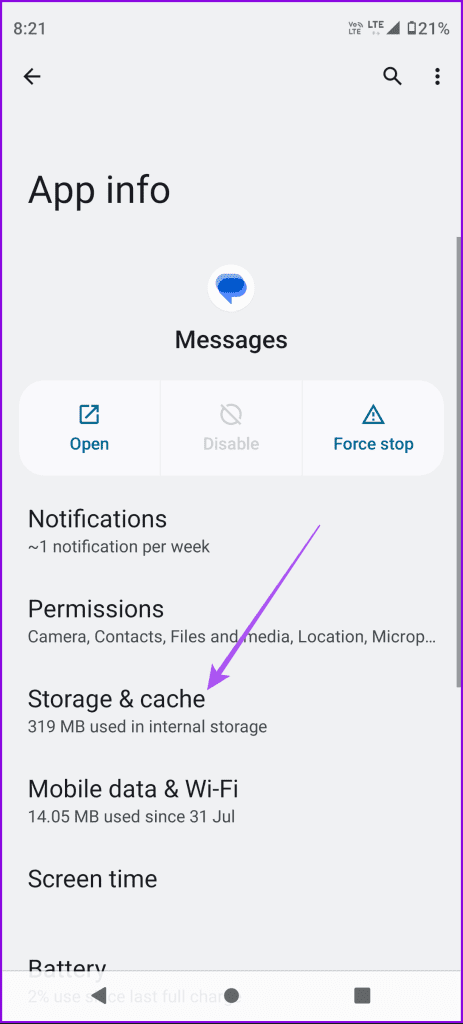
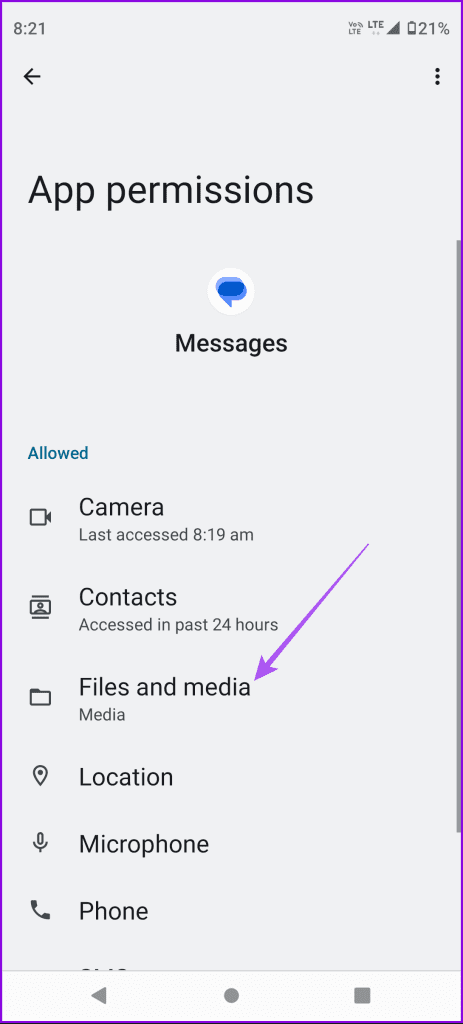
ขั้นตอนที่ 6:ตรวจสอบให้แน่ใจว่าได้เปิดใช้งานการเข้าถึงไฟล์แล้ว
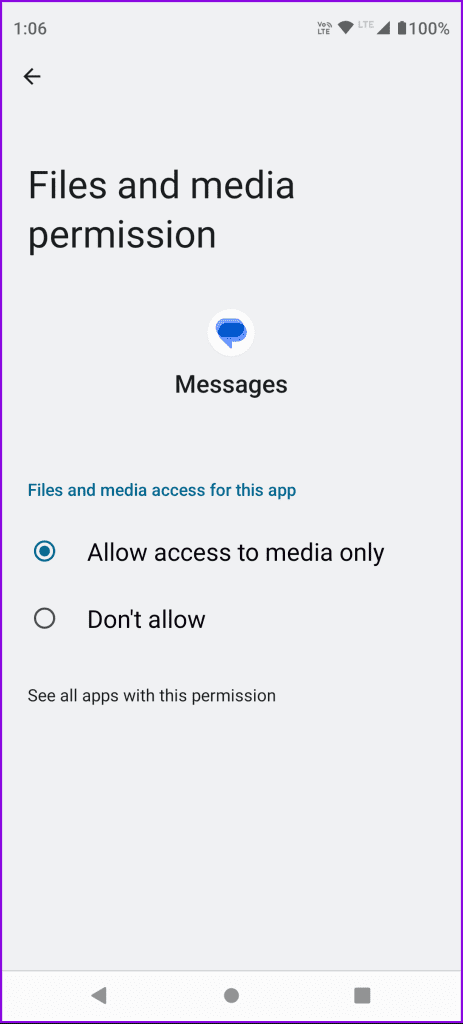
ปิดข้อมูลแอปแล้วเปิดแอป Messages เพื่อตรวจสอบว่าปัญหาได้รับการแก้ไขหรือไม่ คุณสามารถดูวิธีแก้ไขปัญหาเพิ่มเติมได้ในโพสต์ของเรา หากGoogle Messages ไม่ดาวน์โหลด MMS บนโทรศัพท์ Android ของคุณ
หากต้องการเพิ่มความเร็วในการเลือก ส่ง และดาวน์โหลด GIF เราขอแนะนำให้เปลี่ยนไปใช้เครือข่าย 5G บนโทรศัพท์ Android ของคุณหรือเชื่อมต่อกับเครือข่าย Wi-Fi ตัวเลือกการเชื่อมต่ออย่างใดอย่างหนึ่งเหล่านี้จะช่วยให้แอป Google Messages มีความเร็วอินเทอร์เน็ตที่ดีขึ้น
หากคุณยังคงส่ง GIF เป็นข้อความไม่ได้ ให้ลองบังคับออกและเปิดแอป Google Messages ใหม่ การดำเนินการนี้จะถือเป็นการเริ่มต้นใหม่และโซลูชันนี้พิสูจน์แล้วว่ามีประสิทธิภาพในการแก้ไขปัญหาต่างๆ ในแอป
ขั้นตอนที่ 1:กดไอคอนแอป Google Messages ค้างไว้แล้วเลือกข้อมูลแอปจากป๊อปอัป

ขั้นตอนที่ 2:แตะที่ บังคับหยุด และเลือก ตกลง เพื่อยืนยัน
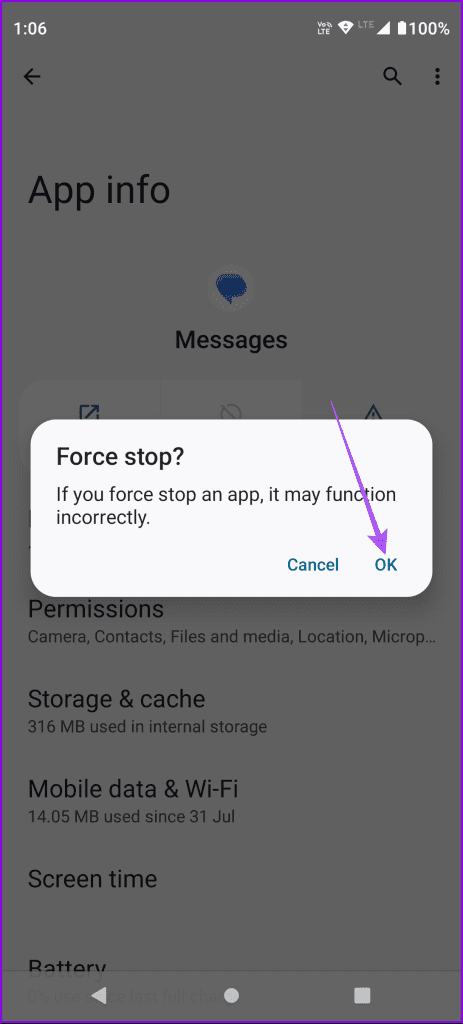
ขั้นตอนที่ 3:ปิดข้อมูลแอปและเปิด Google Messages อีกครั้งเพื่อตรวจสอบว่าปัญหาได้รับการแก้ไขหรือไม่
วิธีสุดท้ายคือการติดตั้งแอป Google Messages เวอร์ชันอัปเดต วิธีนี้จะช่วยได้หากแอปเวอร์ชันปัจจุบันมีข้อบกพร่องบางประการ คุณสามารถใช้สิ่งต่อไปนี้เพื่ออัปเดตแอป Google Messages และตรวจสอบว่าปัญหาได้รับการแก้ไขหรือไม่
วิธีแก้ปัญหาเหล่านี้จะช่วยได้หากคุณไม่สามารถส่ง GIF โดยใช้แอป Google Messages บนโทรศัพท์ Android ของคุณได้ หากต้องการแชร์ความคิดอย่างรวดเร็วในข้อความ คุณสามารถใช้การโต้ตอบข้อความในแอป Google Messages อย่างไรก็ตาม หากไม่ได้ผลสำหรับคุณ โปรดดูโพสต์ของเราที่แนะนำวิธีที่ดีที่สุดในการแก้ไขปฏิกิริยาข้อความที่ไม่ทำงานในแอป Google Messages
เรียนรู้เกี่ยวกับสถานการณ์ที่คุณอาจได้รับข้อความ “บุคคลนี้ไม่พร้อมใช้งานบน Messenger” และวิธีการแก้ไขกับคำแนะนำที่มีประโยชน์สำหรับผู้ใช้งาน Messenger
ต้องการเพิ่มหรือลบแอพออกจาก Secure Folder บนโทรศัพท์ Samsung Galaxy หรือไม่ นี่คือวิธีการทำและสิ่งที่เกิดขึ้นจากการทำเช่นนั้น
ไม่รู้วิธีปิดเสียงตัวเองในแอพ Zoom? ค้นหาคำตอบในโพสต์นี้ซึ่งเราจะบอกวิธีปิดเสียงและเปิดเสียงในแอป Zoom บน Android และ iPhone
รู้วิธีกู้คืนบัญชี Facebook ที่ถูกลบแม้หลังจาก 30 วัน อีกทั้งยังให้คำแนะนำในการเปิดใช้งานบัญชี Facebook ของคุณอีกครั้งหากคุณปิดใช้งาน
เรียนรู้วิธีแชร์เพลย์ลิสต์ Spotify ของคุณกับเพื่อน ๆ ผ่านหลายแพลตฟอร์ม อ่านบทความเพื่อหาเคล็ดลับที่มีประโยชน์
AR Zone เป็นแอพเนทีฟที่ช่วยให้ผู้ใช้ Samsung สนุกกับความจริงเสริม ประกอบด้วยฟีเจอร์มากมาย เช่น AR Emoji, AR Doodle และการวัดขนาด
คุณสามารถดูโปรไฟล์ Instagram ส่วนตัวได้โดยไม่ต้องมีการตรวจสอบโดยมนุษย์ เคล็ดลับและเครื่องมือที่เป็นประโยชน์สำหรับการเข้าถึงบัญชีส่วนตัวของ Instagram 2023
การ์ด TF คือการ์ดหน่วยความจำที่ใช้ในการจัดเก็บข้อมูล มีการเปรียบเทียบกับการ์ด SD ที่หลายคนสงสัยเกี่ยวกับความแตกต่างของทั้งสองประเภทนี้
สงสัยว่า Secure Folder บนโทรศัพท์ Samsung ของคุณอยู่ที่ไหน? ลองดูวิธีต่างๆ ในการเข้าถึง Secure Folder บนโทรศัพท์ Samsung Galaxy
การประชุมทางวิดีโอและการใช้ Zoom Breakout Rooms ถือเป็นวิธีการที่สร้างสรรค์สำหรับการประชุมและการทำงานร่วมกันที่มีประสิทธิภาพ.


![วิธีกู้คืนบัญชี Facebook ที่ถูกลบ [2021] วิธีกู้คืนบัญชี Facebook ที่ถูกลบ [2021]](https://cloudo3.com/resources4/images1/image-9184-1109092622398.png)





